Встановлення та конфігурація Zoom - Програма для онлайн -конференцій та віддаленого навчання

- 968
- 18
- Manuel Smith
Проведення онлайн -облігацій вимагає надійної та перевіреної платформи, в якій вона буде зручно не лише проводити заняття, але й для запису всієї відео -конференції у високій якості. І така платформа існує.

Що таке Zoom (Zoom)
Zoom дозволяє проводити відео -конференції з будь -якого місця світу протягом 40 хвилин. У той же час, все можна записати, і кількість цих записів не обмежена. Для безкоштовного використання програма дозволяє запросити різних учасників на конференцію. Але для цього ви повинні спочатку зареєструватися на платформі та створити свій обліковий запис. Потім просто натисніть кнопку запрошення та запустіть спілкування.
Переваги конференції
Давайте розберемося, чому варто віддати перевагу цій конкретній програмі. Існує ряд очевидних переваг для цього, які відрізняють платформу Zoom від її аналогів.

Серед найважливіших переваг вони зазначають:
- Високоякісна відео та аудіозвік у будь -який час;
- Організатор може керувати зустріччю, увімкнути або вимкнути відео та мікрофон для кожного запрошеного, а учасники, які приєдналися, мають право лише для перегляду, і вони отримують усі інші можливості від організатора на його прохання;
- На конференцію можна запросити до 50 людей;
- Можливість ділитися екраном називається обміном екраном, крім того, ви можете виділити лише частину екрана або поставити відео для паузи, перейти до браузера тощо. D.;
- Організатор може дати можливість усім учасникам ділитися екранами або навпаки, зробити їх закритими для всіх, таким чином, все, що шоу -учасник буде бачити лише організатора без третіх сторін;
- Людина може не тільки продемонструвати свій екран, але й використовувати інтерактивну дошку та поділитися доступом до неї;
- Збоку є спеціальний чат, де ви можете писати будь -які повідомлення, ділитися файлами як з кількома, так і з усіма учасниками;
- Сам чат також може бути збережений або повністю встановлений автоматично для кожної конференції (для цього виберіть "Чат", потім "Детальніше", і там "Зберегти чат");
- Запис кожної конференції можна проводити як на ПК, так і в хмарі, де ви завжди можете переглянути запис;
- Організатор завжди може призупинити запис, а потім продовжувати за необхідності;
- Вибираючи спільноорганізатор, ви можете поділитися правами та можливостями основного на конференції.
Як завантажити та встановити Zoom
Для того, щоб використовувати можливості платформи Zoom, спочатку потрібно встановити програму та завантажити програму за допомогою відповідної кнопки. Потім виберіть кнопку клієнта Zoom для конференцій. Кожен клієнт отримує власний ідентифікаційний номер вашої відеоконференції (особистий ідентифікатор зустрічі - PMI), який також можна вибрати самостійно. Часто для зручності вказується номер мобільного телефону.
Після завантаження вам потрібно налаштувати свій обліковий запис. Для цього слід зареєструватися, вказуючи електронну пошту, де лист буде з підтвердженням. Потім заповніть поля персональними даними (ім'я, прізвище, пароль).
Як створити та налаштувати конференцію в Zum
Після дозволу ви можете почати використовувати переваги конференцій масштабування та створювати зустрічі.
Користувачі Windows, Mac, Linux, iPhone, Android можуть працювати з програмою Zoom. Крім того, ви можете встановити та використовувати Zoom не тільки на комп’ютері, але і на будь -якому мобільному пристрої.
Однак іншим учасникам не потрібно отримувати свій ПК/Mac для підключення до конференції. Тому що для цього ви також можете використовувати веб -браузер.
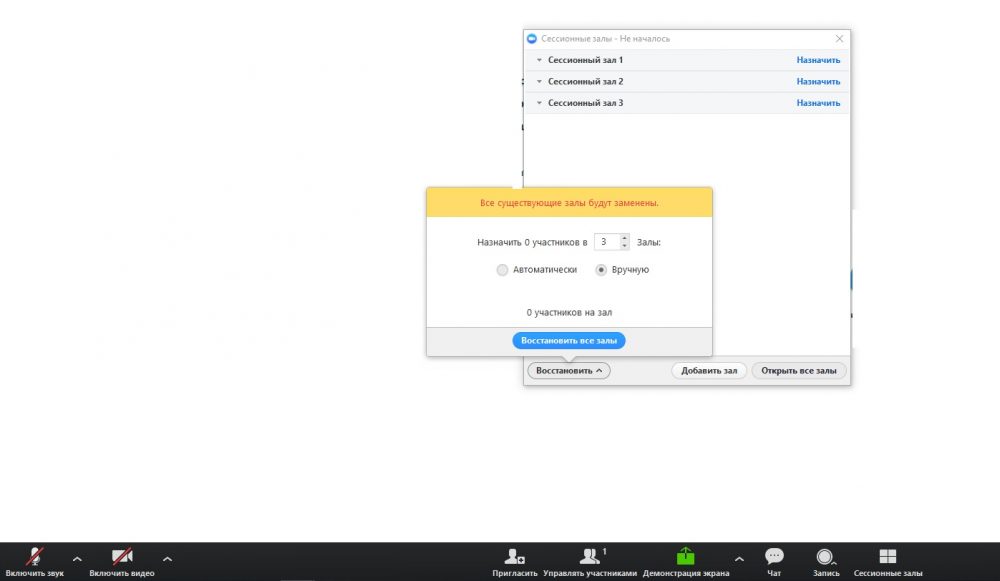
Використовувати програму ZOM та створити свої відео -конференції зовсім не складно. Крок -By -Step Indistry допоможе зрозуміти це:
- Для початку конференції організатор надсилає запрошення "бути друзями", а користувачі, які прийняли його, автоматично додаються до списку контактів організатора та найбільш запрошеного.
- Після цього, кожного разу для спілкування, все, що потрібно буде зробити, - це натиснути на ім'я необхідного контакту. На його пристрої з’явиться вікно Pop -Up, де буде відображатися запрошення (за умови запуску програми Zoom).
- Кожен користувач може створити конференцію в масштабі, вам потрібно пройти меню та вибрати "Почати з відео" або "Почати без відео".
Для того, щоб спілкуватися та подивитися один на одного, це було трохи цікавіше, ви завжди можете зробити віртуальний фон.
Але для цього вам потрібно мати звичайний зелений фон за спиною. Такий варіант цікавий для роботи з дітьми, адже ця картина в Zoom можна змінити за бажанням і тим самим зацікавлений і кожного разу здивувати всіх учасників чимось. Навіть під час самої конференції ви можете змінити один досвід на інший. Крім того, ви можете це зробити не тільки за допомогою комп'ютера, але і з мобільного телефону.
Ви можете додати учасників конференції не тільки з ваших контактів, але і з нового. Це можна зробити навіть тоді, коли онлайн -зустріч вже триває.
Як запросити на конференцію в Zoom:
- Все, що вам потрібно, -це натиснути кнопку "Запросити" та вказати електронну пошту учасника. Таке запрошення можна зробити запланованим та надісланим через заявку.
- На сторінці конференції на веб -порталі Zoom ви також можете опублікувати запрошення на зустріч, для цього потрібно вказати час і дату, а програма автоматично створить подію.
Існує також можливість "керувати учасниками". Біля цієї кнопки вказується кількість користувачів, які зараз на конференції. Натиснувши на цю кнопку, ви можете побачити весь список учасників та їх діяльність, оскільки це є значок у вигляді "піднятих рук".
Таке управління учасниками допоможе уникнути шуму та хаосу під час зустрічі, що зробить його більш плідним.
На початку зустрічі, під час введення так званого вступу, організатор може повністю вимкнути звук для всіх користувачів і оголосити деякі "правила поведінки". Звертаючись до кожної окремої людини, організатор дає йому можливість висловитись.
На початку кожної нової конференції з учасниками їх контактів програма створює номер зустрічі автоматично. Якщо зустріч відбудеться за участю нових людей, то вона отримує свій індивідуальний номер, який потім надсилається учасникам самого запрошення.
Як зробити конференцію в масштабі безпеки
Звичайно, можуть бути різні напади хакерів, але їх можна уникнути кількома способами:
- Використовуйте платну версію Zoom;
- Підключіть усіх учасників до електронних адрес;
- Використовуйте безпечний пароль під час реєстрації облікового запису в програмі Zoom;
- Не надсилайте важливі файли в чаті Zoom;
- Після отримання посилання ви повинні спочатку прочитати його, а потім перетнути його;
- Варто включити заборону на сторонні аудіо та відео, для цього в налаштуваннях виберіть необхідні контрольні марки "Вимкніть звук учасників на вході", а також вкажіть "Хто може транслювати відео" - "Тільки хост";
- Функція "Зал очікування" допоможе організатору підключити першу до зустрічі, а потім приєднати учасників.
Щоб розпочати демонстрацію екрана в Zoom, потрібно натиснути кнопку на панелі інструментів "демонстрація екрана". І тут ви можете вибрати вже відкриту програму, дошку повідомлень та весь робочий стіл комп'ютера.
Перевірка динаміка та звук проходить відразу після приєднання. Таким чином, організатор може налаштувати гучність і перевірити операцію мікрофона.
Щоб висловити своє ставлення до того, що вони чують, учасники можуть продемонструвати свою реакцію за допомогою смайликів. Ви також можете підтримати і хвалити виступаючого. Ви можете приєднати файли в одному чаті та вставити посилання.
Як записати конференцію в Масштаб
Запис конференції простий: вам потрібно натиснути кнопку "Читати більше", а потім "Напишіть на цей комп'ютер". Коли сама запис розпочнеться, організатор побачить спеціальний індикатор на екрані зліва зліва. Крім того, тут, як і в самому меню, ви можете зупинити запис, а потім, якщо потрібно, продовжити його.
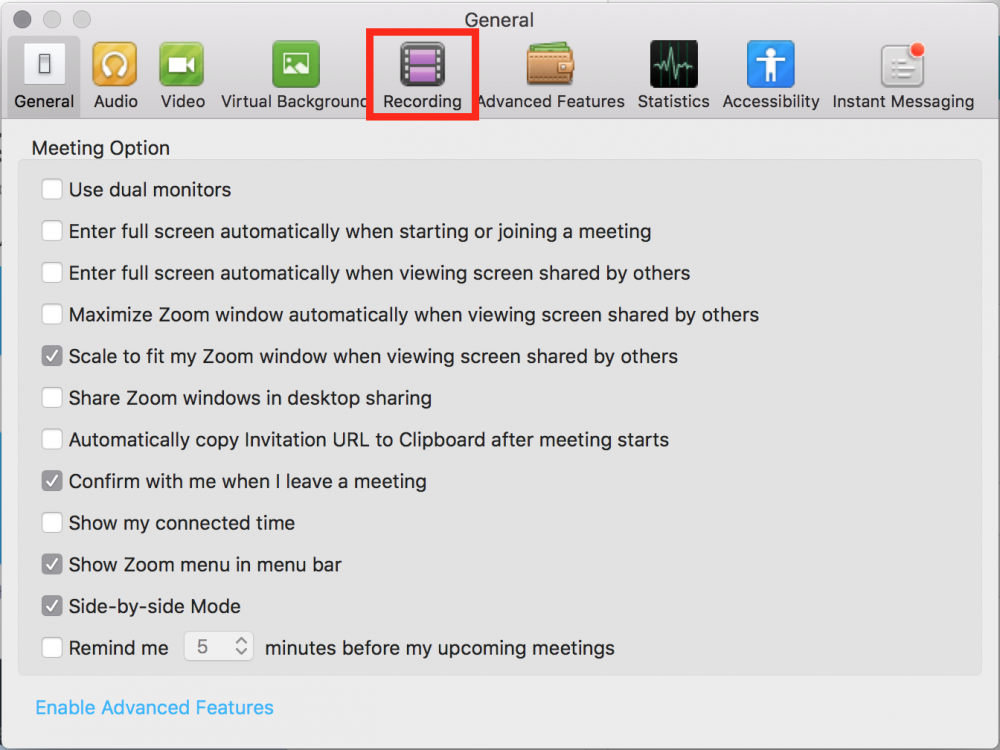
І вже відразу після натискання кнопки "Конференція" відеозаписної обробки почнеться. Сама система зробить усе і запропонує зберегти відео у форматі MP4 на комп'ютер. Доступ до цього запису може бути наданий усім учасникам, ви навіть можете редагувати або встановити, якщо це необхідно.
Видалення програми
Ви можете видалити в масштабі як саму програму з комп'ютера, так і облікового запису. Для цього вам потрібно зайти на сайт через браузер.
Варто зазначити, що такі дії не можуть бути здійснені з мобільних додатків, для цього ви можете використовувати лише ПК:
- Після введення системи виберіть розділ "Управління обліковими записами" ваших налаштувань.
- Потім виберіть "Закрий мій рахунок", але варто пам’ятати, що ця дія буде постійною, і назад не буде жодного шляху. Тож після підтвердження буде здійснено вихід із системи. А потім поверніться на домашню сторінку.
- Ви не можете відновити віддалену сторінку. Але ви завжди можете зробити новий профіль і повторно приєднати програму ZOM.
Встановлення програми Zoom допоможе не тільки провести уроки в Інтернеті, але й для організації відео -конференцій та інших важливих зустрічей. Якщо є питання щодо програми Zum та її роботи, запитайте їх у коментарях.
- « Включення звуку в Zoom та його налаштування
- Бібліотека Dokan - Допомога у розробці багатоплатформних проектів »

